Ha Ön Chromebook-felhasználó, azt gondolhatja, hogy a dokumentum- és táblázatkezelési munkáit csak a Google Dokumentumok használatával tudja befejezni.
Ha azonban hozzá kell férnie a Microsoft Office által kínált lehetőségekhez és szolgáltatásokhoz, használhatja a Microsoft Office-t Chromebookon. Telepítheti a progresszív webalkalmazás-verziót, amely hasonló az Office online használatához, de több funkcióval rendelkezik. Alkalmazásszerű élményt nyújt anélkül, hogy egy hatalmas szoftvercsomag telepítése nélkülözné.
Így használhatja a Microsoft Office-t Chromebookon.
A Microsoft Office Web Apps használata Chromebookon
A Microsoft Office Chromebookon való használatához csak a mellékelt webböngészőre van szüksége. Korábban az Office Android-alkalmazásait is használhatta , de a hajó elindult. Annak ellenére, hogy olyan Chromebookja van, amelyen Android-alkalmazások futnak, és továbbra is letölthetőek, az Office Android-alkalmazások támogatása megszűnt. Ez valószínűleg jó dolog, mivel a webes verzió egyszerűbb.
Az Office beszerzésének egyik legegyszerűbb módja a Chromebookon, ha közvetlenül a Chrome böngészőből telepíti a Microsoft 365 Progressive Web App ( PWA ) alkalmazást. A Microsoft Office webes verziójának Chromebookon való használatához tegye a következőket:
- Indítsa el a Chrome böngészőt, nyissa meg az Office.com webhelyet , és jelentkezzen be Microsoft-fiókjával.
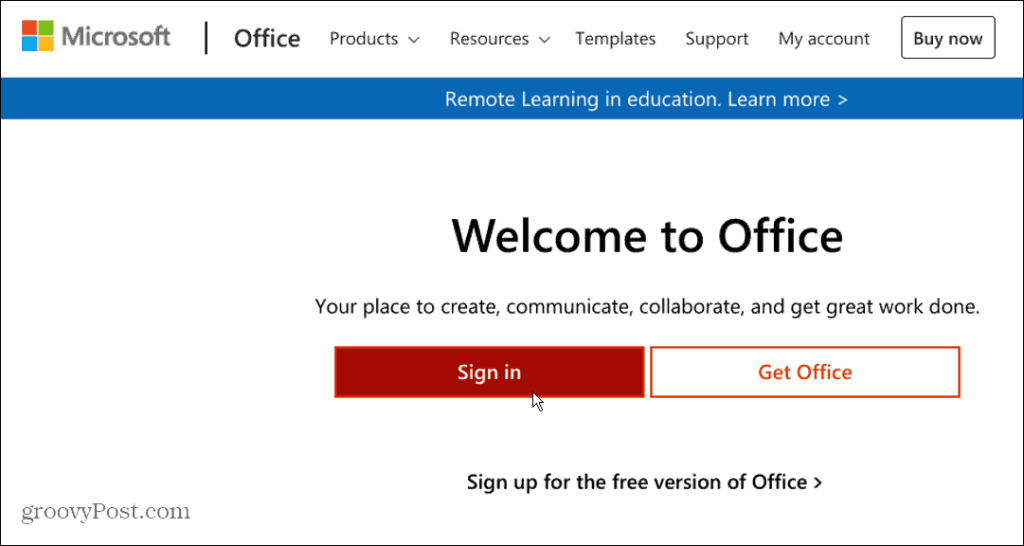
- Miután bejelentkezett, kattintson a kis Office telepítése ikonra, amely a címsor jobb felső sarkában jelenik meg, majd kattintson a Telepítés gombra.
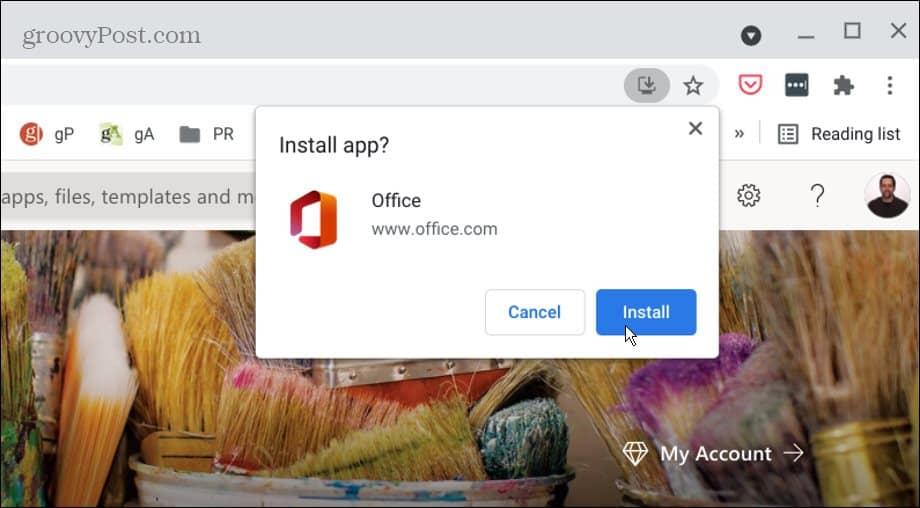
- A telepítés csak egy másodpercet vesz igénybe, és a PWA alkalmazás elindul. Az Office online verziójára hasonlít, de úgy működik, mint a mobil vagy asztali verziók.
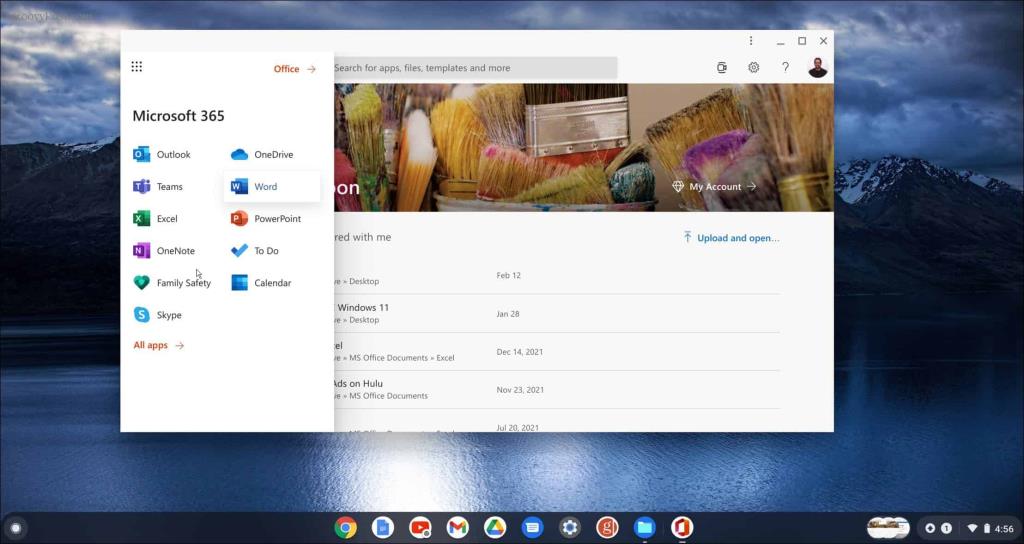
Ez minden. Átméretezheti, értesítéseket kaphat, offline módban dolgozhat, és rögzítheti az ikont a tálcára . Kattintson a bal felső sarokban található menü gombra a különböző elérhető Office-alkalmazások eléréséhez, vagy válasszon egyet az oldalsávról.
Mi a helyzet az Android Office-alkalmazásokkal a Chromebookon?
Fontos megemlíteni, hogy a Microsoft már nem támogatja az Office-alkalmazások Android-verzióit a Chromebookon. Ehelyett tavaly szeptemberben megvonták a támogatást a fent ismertetett PWA opció helyett. Ha elindít egy Office Android-alkalmazást, üzenetet fog kapni arról, hogy az alkalmazás nem támogatott.
Azt írja ki, hogy a legjobb, naprakész élmény érdekében használja a webes verziót, és hivatkozást ad az Office.com webhelyre.
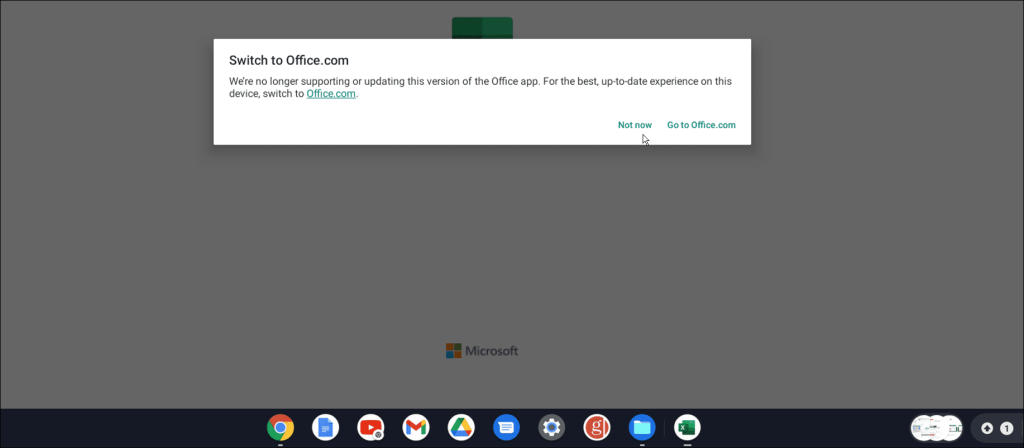
A Microsoft Office-alkalmazások Android-verziói jól skálázhatók Chromebookokon, használatuk pedig egyszerű billentyűzettel és érintőpaddal. Bár a Microsoft megszüntette az Android Office-alkalmazások támogatását, e cikk idején továbbra is letölthetjük és telepíthetjük őket Chromebookra. Ezután elérhetünk más online fájlokat, és szerkeszthetjük azokat, miután bejelentkeztünk egy Microsoft-fiókkal.
Nem világos, meddig lesznek elérhetők az alkalmazások a Play Áruházban. Tehát, mivel már nem kapnak frissítéseket, és a támogatás megszűnt, valószínűleg a legjobb a PWA verzióra váltani. Arról nem is beszélve, hogy a fenti bosszantó értesítést minden alkalommal látni fogja, amikor megpróbál elindítani egy Android Office alkalmazást.
A Microsoft Office használata Chromebookon
Ha Chromebookján hozzáfér a Microsoft Office-hoz, az sok különböző helyzetben hasznos. Például robusztusabb funkciókészlettel rendelkezik, mint a Google Dokumentumok, és a Microsoft 365-tel bárhonnan dolgozhat dokumentumokon vagy táblázatokon.
Néhány érdekes trükk és funkció található Chromebookjában. Például futtathat Linux-alkalmazásokat egy Chromebookon , vagy csatlakoztathatja telefonját hozzá. Természetesen, mint minden műszaki eszköz, ezek is működhetnek. Ha problémát szeretne elhárítani, ismerje meg a diagnosztikai leolvasó eszköz használatát a Chromebookon .
![Hogyan lehet élő közvetítést menteni a Twitch-en? [KIFEJEZETT] Hogyan lehet élő közvetítést menteni a Twitch-en? [KIFEJEZETT]](https://img2.luckytemplates.com/resources1/c42/image-1230-1001202641171.png)
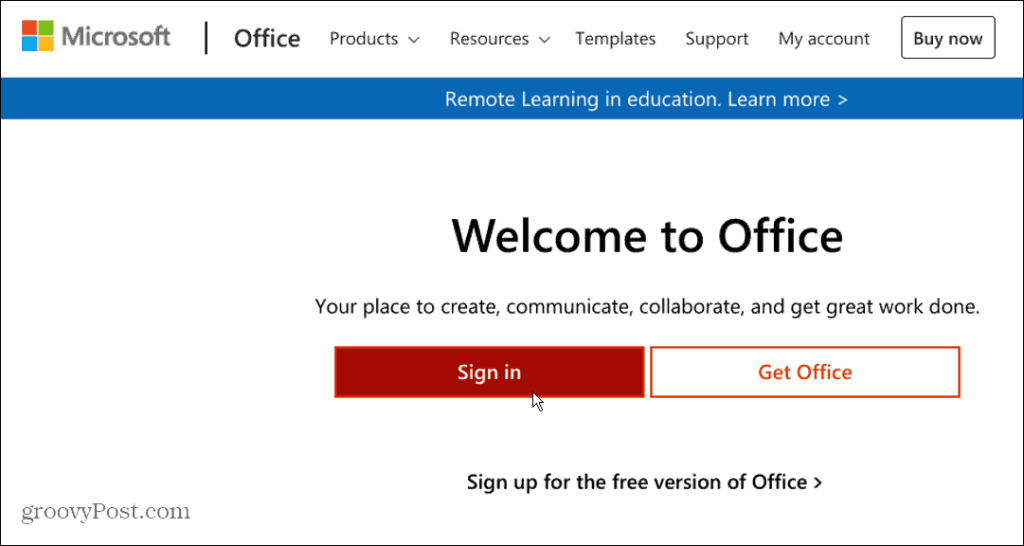
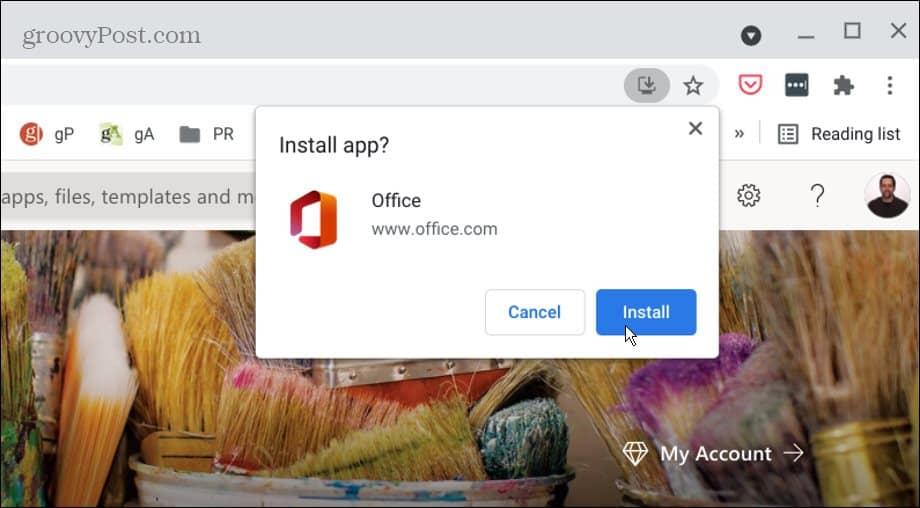
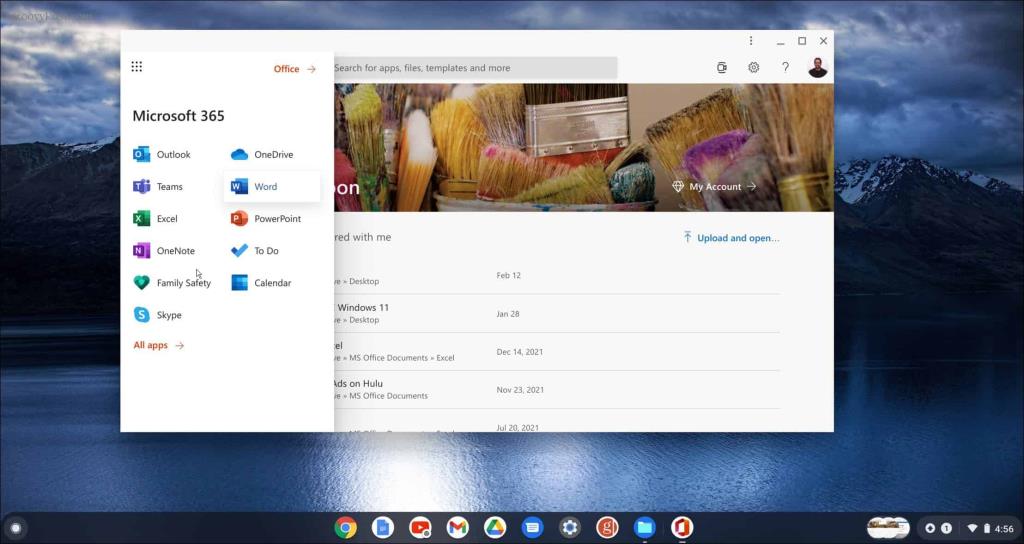
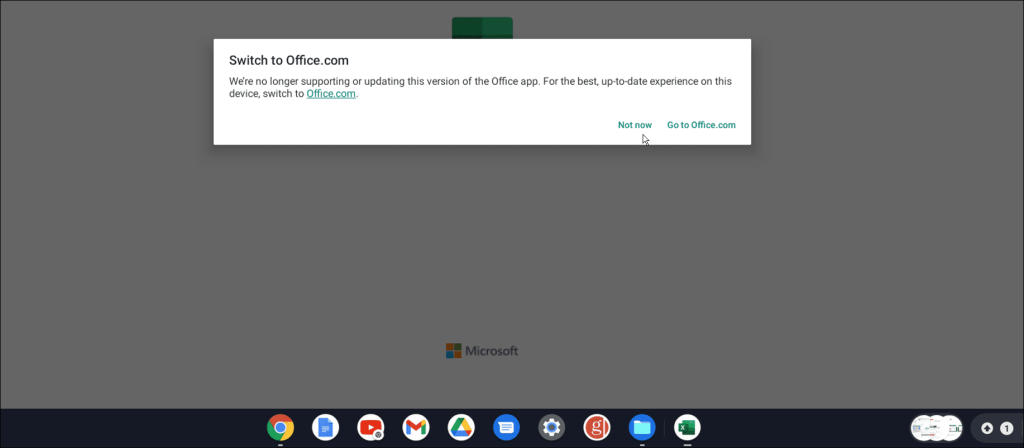


![[JAVÍTOTT] „A Windows előkészítése, ne kapcsolja ki a számítógépet” a Windows 10 rendszerben [JAVÍTOTT] „A Windows előkészítése, ne kapcsolja ki a számítógépet” a Windows 10 rendszerben](https://img2.luckytemplates.com/resources1/images2/image-6081-0408150858027.png)

![Rocket League Runtime Error javítása [lépésről lépésre] Rocket League Runtime Error javítása [lépésről lépésre]](https://img2.luckytemplates.com/resources1/images2/image-1783-0408150614929.png)



